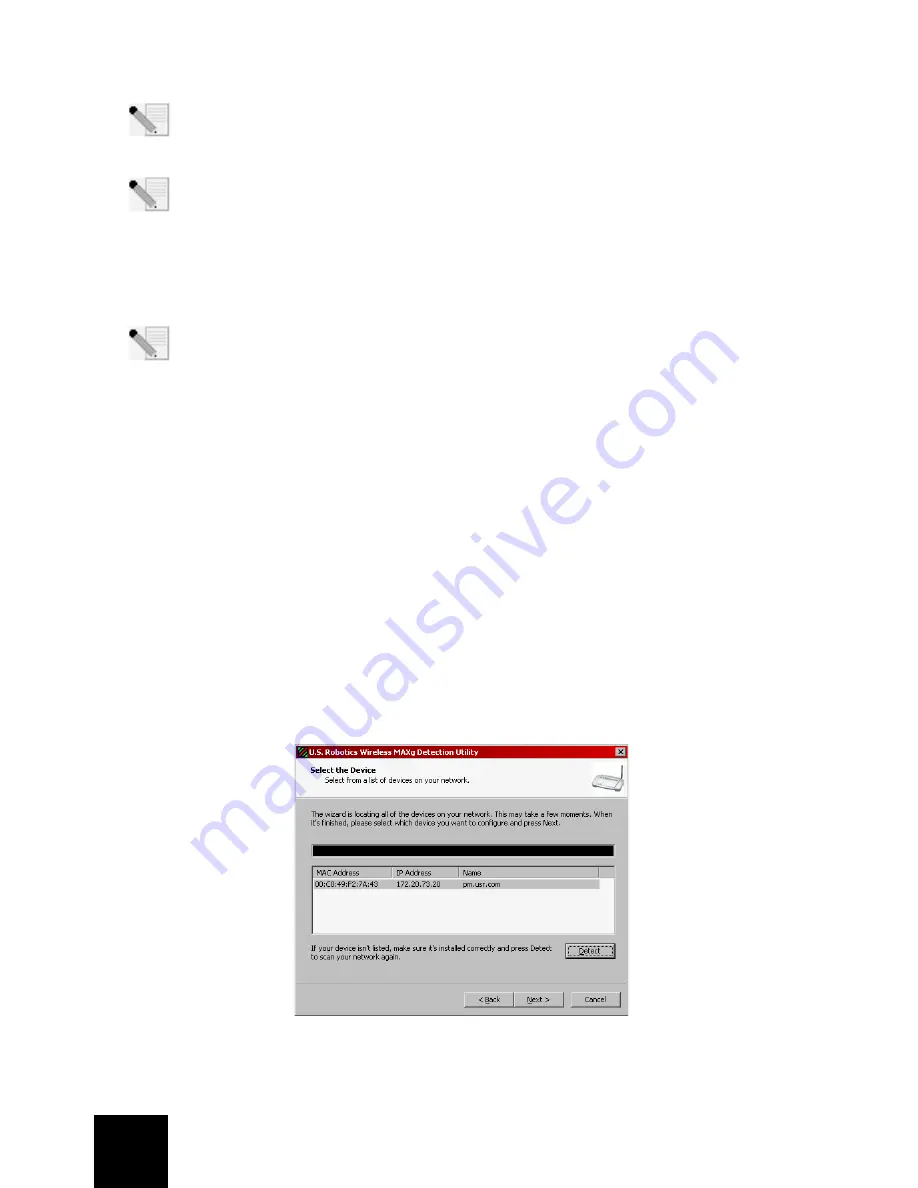
26
Fase due: installazione del software
Nota:
U.S. Robotics consiglia di configurare Wireless
MAX
g Access Point tramite una
connessione Ethernet. Ciò garantirà che le modifiche alla configurazione vengano
apportate senza modificare le proprietà delle schede wireless nella rete in uso.
Nota:
queste istruzioni si riferiscono all'installazione su Windows. Gli utenti che non
adoperano Windows devono fare riferimento alla sezione "Si desidera configurare
Wireless
MAX
g Access Point utilizzando un sistema operativo diverso da Windows" a
pagina 6 per le informazioni relative all'installazione su altri sistemi operativi.
•
Inserire il CD-ROM di installazione U.S. Robotics nell'unità CD-ROM di un computer
collegato allo stesso dispositivo di rete a cui è collegato Wireless
MAX
g Access Point.
Nota:
se il CD-ROM non si avvia automaticamente, fare clic su
Start
,
Esegui
, digitare
D:\setup
(se all'unità CD-ROM è stata assegnata una lettera diversa, digitare tale lettera
invece di "D") e fare clic su
OK
.
•
A questo punto si accederà all'interfaccia grafica (GUI) del CD di installazione. Quando
richiesto, selezionare la lingua desiderata. Verrà richiesto di leggere il contratto di licenza.
Leggere tale contratto e fare clic su
Yes
(Sì).
•
Fare clic su
Setup
(Configurazione). Seguire le istruzioni a schermo per installare e avviare
l'utilità di rilevamento.
Fase tre: configurazione di Wireless
MAX
g Access Point
•
Fare clic su
Next
(Avanti) all'avvio dell'utilità di rilevamento.
•
Se più adattatori di rete sono collegati al computer su cui viene eseguita l'utilità di
rilevamento, è necessario selezionare l'adattatore connesso alla rete dell'access point. Fare
clic su
Next
.
•
Una volta rilevati i dispositivi sulla rete, individuare l'access point corretto confrontando gli
indirizzi MAC LAN. L'indirizzo MAC LAN dell'access point è indicato sull'etichetta affissa sul
fondo del dispositivo. Se l'indirizzo MAC LAN dell'access point non risulta, verificare che il
dispositivo sia collegato correttamente e fare clic su
Detect
(Rileva) per effettuare
nuovamente la ricerca. Selezionare l'indirizzo MAC LAN dell'access point e fare
clic su
Next
.
•
Nell'ultima finestra dell'utilità di rilevamento, annotare l'indirizzo IP elencato per l'access
point. È possibile utilizzare questo indirizzo in un secondo momento, per accedere
direttamente all'interfaccia utente Web. Fare clic su
Finish
(Fine) per avviare l'interfaccia
utente Web in una nuova finestra del browser e chiudere l'utilità di rilevamento.
Summary of Contents for USR5451
Page 2: ......
Page 3: ...Table of Contents English 1 Fran ais 9 Deutsch 17 Italiano 25 Espa ol 33 Nederlands 41...
Page 4: ......
Page 12: ...8...
Page 20: ...16...
Page 28: ...24...
Page 36: ...32...
Page 44: ...40...
Page 52: ...48...
Page 53: ......
Page 54: ......
Page 55: ......
Page 56: ...Printed in XXXXXXXX...
















































